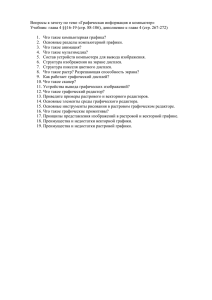Художественная компьютерная графика
advertisement
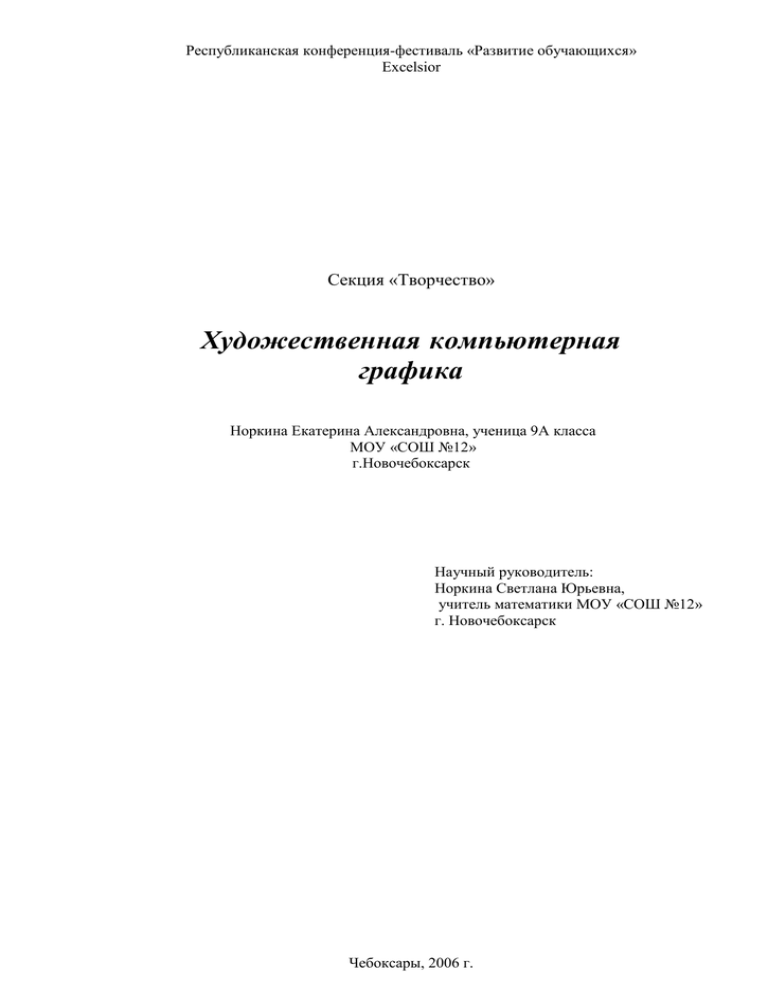
Республиканская конференция-фестиваль «Развитие обучающихся» Excelsior Секция «Творчество» Художественная компьютерная графика Норкина Екатерина Александровна, ученица 9А класса МОУ «СОШ №12» г.Новочебоксарск Научный руководитель: Норкина Светлана Юрьевна, учитель математики МОУ «СОШ №12» г. Новочебоксарск Чебоксары, 2006 г. Содержание 1. Введение 2. Точечные и векторные изображения 3. Характеристики программ машинной графики 4. Заключение 5. Литература Приложение к работе: Презентация « Художественная компьютерная графика» Введение В данный момент наблюдается по-настоящему широкое внедрение компьютеров в профессиональную деятельность специалистов, не считающих себя «компьютерщиками», и этот факт оспорить очень трудно. Наиболее эффективным и удобным для восприятия видом информации была, есть и в обозримом будущем будет информация графическая. Причина проста, и она кроется в особенностях человеческой психики и физиологии. В силу этих особенностей рассматриваемые изображения очень быстро анализируются, моментально ассоциируются с накапливаемыми в течение всей жизни образами и распознаются. Скорость такого распознавания и ассоциирования намного выше, чем при анализе информации, поступающей, например, по слуховому информационному каналу. И количество ассоциаций, вызываемых изображениями, намного больше – достаточно вспомнить всем известную детскую игру, в которой участники пытаются определить, на что похоже то или иное облако. Ни со звуками, ни с осязательными ощущениями так не играют. Из-за этого один рекламный плакат с изображением, легко вызывающим нужные ассоциации (иногда даже подсознательные), воздействуют на зрителя сильнее, чем многие строки объявления (которые зрителя ещё надо как-то заставить прочитать или послушать). Любые объёмы информации человек лучше усваивает, когда она поступает через канал зрения – вспомните, ведь и вам в детстве больше нравились книжки с картинками. Большие объёмы информации иногда просто невозможно воспринимать в других формах – сравните таблицу, в которой указан курс акций некой компании по дням года, с построенным на её основе графиком. По графику изменения курса видны моментально, а чтобы уловить их из таблицы требуется время и навык. Поэтому доля графических данных в профессиональной деятельности любого рода растёт. Следовательно, требуются и средства для работы с изображениями, и специалисты, умеющие грамотно работать с этими средствами. Спрос всегда порождает предложение, и сегодня рынок программных средств, предназначенных для работы с графическими изображениями, очень широк и разнообразен. Автор данной работы при создании изображений и их обработке использовал программы Paint, Corel PhotoPaint и CorelDRAW. Автор ставил перед собой задачи ознакомиться с возможностями этих программ, и использовать эти средства для развития своего творческого потенциала. Работа носит название «Художественная компьютерная графика». К этой области графики относятся в первую очередь рисунки, коллажи, рекламные объявления, заставки, постеры – всё, что принято называть художественной продукцией. В отличие от таких графических изображений, как диаграммы (деловая графика), чертежи и схемы (инженерная графика), графики функций (научная графика), представляющих собой лишь графический способ представления данных, объекты художественной графики не могут быть построены автоматически, без участия художника или дизайнера. Точечные и векторные изображения Все изображения, с которыми работают программы машинной графики (отрасли практической информатики, занимающейся автоматизацией построения изображений и их обработки с помощью компьютеров), разделяются на два класса: точечные и векторные. В терминологии компьютерной графики точечным изображением принято называть массив пикселей – одинаковых по размеру и форме плоских геометрических фигур (чаще всего – квадратов или кругов), расположенных в узлах сетки, состоящей из ячеек одинаковой формы и размера. Для каждого пикселя задаётся цвет. Представление точечного изображения в памяти компьютера – это массив сведений о цвете всех пикселей. Наиболее близким аналогом такого явления виртуального мира, как точечное изображение, в реальном мире является мозаика. Точно так же, как точечное изображение состоит из равномерно расположенных на плоскости элементов одинакового размера и формы – пикселей, – мозаика состоит из отдельных кусочков цветного стекла – смальты. При соблюдении определённых условий (главные из них – небольшие размеры фрагментов смальты и достаточно большое удаление зрителя от поверхности изображения) отдельные кусочки смальты, составляющие мозаичное изображение, не видны – глаз зрителя воспринимает изображение как единое целое. (Это явление называется смыканием и играет огромную роль в полиграфии, компьютерной графике и традиционном изобразительном искусстве.) Впоследствии эту идею распространили на живопись импрессионисты, разработавшие технику пуантилизма. Посетив Исаакиевский собор, Храм Воскресения Христова, Русский музей или Эрмитаж, легко убедиться, что техника работы с точечными изображениями была доведена до совершенства задолго до появления первых компьютеров. Другой пример точечных изображений – получившие в последнее время широкое распространение так называемые «японские кроссворды» Изображение на экране любого компьютерного монитора – точечное, и это хорошо видно через увеличительное стекло. Большинство принтеров воспроизводят на бумаге именно точечные изображения. Векторным изображением в машинной графике принято называть совокупность более сложных и разнообразных геометрических объектов. Перечень таких объектов может быть более или менее широким, но, как правило, в него включаются простейшие геометрические фигуры: круги, эллипсы, прямоугольники, многоугольники, отрезки прямых и дуги кривых линий. Важнейшая особенность векторной графики состоит в том, что для каждого объекта определяются управляющие параметры, конкретизирующие его внешний вид. Например, для окружности такими управляющими параметрами являются диаметр, цвет, тип и толщина линии, а также цвет внутренней области. Представление векторного изображения в памяти компьютера сложнее, чем точечного. Несколько упрощая, можно считать, что оно представляет собой перечень всех объектов, из которых составлено изображение, причём для каждого объекта указано, к какому классу объектов он принадлежит, и приведены значения всех управляющих параметров. Подобрать аналог векторному изображению в реальном мире не так-то просто. Впрочем, на эту роль вполне может претендовать тот человечек, которого в детстве рисовали, приговаривая: «Точка, точка, запятая, минус, рожица кривая, палка, палка, огуречик...» Последняя фраза, по сути дела, представляет собой перечисление объектов векторного изображения. Из-за того, что в этой фразе отсутствуют какие-либо намёки на значения управляющих параметров, человечки у всех получаются разными. В школьной программе векторные изображения встречаются на уроках геометрии, черчения и математики (графики функций). Процесс вывода точечного изображения на экран или бумагу достаточно прост – на экране пикселю соответствует группа из трёх частиц люминофора, светящихся различными цветами, принтер изображает пиксели капельками чернил или пятнами тонера (красящего порошка). К устройствам, непосредственно фиксирующим векторные изображения, относятся только достаточно редко встречающиеся вне стен конструкторских бюро графопостроители. Почти всегда векторное изображение перед выводом преобразуется в точечное – в машинной графике этот процесс называется растрированием. Основной недостаток точечного изображения состоит в фиксированном размере пикселей. Из-за этого при увеличении или уменьшении возникают крайне нежелательные эффекты. При увеличении изображения между плотно прижатыми друг к другу пикселями появляется свободное место. Заполнить его, строго говоря, нечем, кроме размещения на свободных местах копий пикселей, находящихся рядом. Это эквивалентно увеличению размера пикселя при увеличении изображения. Однако сильно увеличивать размер пикселя нельзя – слишком крупные пиксели перестанут сливаться в глазу зрителя в однородное изображение, видимость смыкания нарушится. Этот эффект хорошо известен профессиональным фотографам, которые говорят про чрезмерно увеличенную фотографию – «полезло зерно». И в самом деле, сильно увеличенное точечное изображение приобретает отчётливо видимую зернистую структуру, а это хорошо только при создании специфических художественных эффектов. В машинной графике это явление называется искажением растрирования. При уменьшении точечного изображения с сохранением прежнего размера пикселей неизбежно приходится выбрасывать некоторые пиксели, что приводит к потере части содержащейся в изображении информации. Не спасает положения и уменьшение размеров пикселя, поскольку устройства отображения информации (дисплеи, принтеры) всё равно не могут воспроизводить слишком маленькие пиксели – в результате детали изображения становятся плохо различимыми. Более того, оказывается, что размеры точечного изображения при сохранении исходного размера пикселей можно увеличивать лишь кратно – в два, три и т.д. раз. Если это условие не соблюдается, на изображении может возникать муар – волнообразные полосы, точки или клетки. Избавиться от муара, не искажая само изображение, не так-то просто. Второй, не менее существенный недостаток точечных изображений состоит в отсутствии внутренней структуры, соответствующей структуре изображённых объектов. Попробуем разобраться в этом на примере. Если на точечном изображении мы видим мужчину в галстуке и со значком на лацкане, – это результат работы нашего мозга, выделившего в изображении такие объекты, как значок и галстук. Если при работе над изображением необходимо удалить значок, то после этого придётся ещё как-то заполнять образовавшуюся после удаления пикселей значка дыру в изображении – фактически, дорисовать его. Ещё больше мороки возникает при необходимости слегка поправить покосившийся галстук. Третий недостаток точечных изображений – большой объём памяти, требующийся для их хранения. При работе с точечными изображениями высокой чёткости и сравнительно большого размера нередки случаи, когда размеры соответствующих им файлов составляют сотни мегабайт. Векторное изображение существенно более гибко в работе. Чтобы увеличить или уменьшить его, требуется всего лишь изменить один управляющий параметр изображения в целом – масштаб. При этом размер файла с векторным изображением не увеличится. Внесённые изменения будут учтены при растрировании, и чёткость изображения не пострадает. В отличие от точечного изображения степень структуризация векторного изображения может быть произвольной. Она определяется создающим его художником. Составляя изображение значка на лацкане, можно объединить объекты, из которых он состоит в группу и даже дать ей имя «Значок», чтобы потом было легче найти эти объекты. Удаление этой группы приведёт к исчезновению значка, но не к возникновению дыры на пиджаке – ведь изображение пиджака составлено из других объектов, которые просто станут видны в том месте, где раньше был значок. Не составляет проблемы и поправить галстук – достаточно изменить значение угла поворота группы объектов, из которых составлено его изображение Размеры файлов с векторными изображениями в большинстве случаев намного меньше размеров файлов с изображениями точечными. В заключение сравнительного анализа классов изображений отметим, что преобразование векторного изображения в точечное (растрирование) представляет собой достаточно простой и абсолютно формальный процесс, выполняющийся большинством программ машинной графики без вмешательства пользователя. Преобразование же точечного изображения в векторное (векторизация) в подавляющем большинстве случаев требует не просто вмешательства, а творческого участия пользователя. Итак, при разработке иллюстративного графического проекта, независимо от того, к какому классу должно принадлежать итоговое изображение, начинать целесообразнее с векторного изображения, например в программе CorelDRAW. Но если в процессе работы над проектом требуется проводить с предоставленными в качестве исходного материала точечными изображениями сложную цветовую коррекцию (с избирательным подходом к его различным участкам), выполнять размывание или применять сложные точечные эффекты, тогда удобнее с самого начала работать над проектом в программе точечной графики вроде Corel PhotoPaint или Adobe Photoshop. Характеристики программ машинной графики Paint – это программа предназначенная для создания и редактирования на экране изображений (картинок). Эти изображения сохраняются в графических файлах растрового формата. Каждое изображение – это мозаика из точек (пикселей), окрашенных в тот или иной цвет. Редактор Paint позволяет создавать довольно сложные и внешне привлекательные рисунки, схемы, чертежи (в цвете или чёрно-белыми). В распоряжении пользователя различные средства и инструменты для «художественного» творчества – палитра цветов, кисть, распылитель, ластики для стирания, карандаши для рисования линий, прямоугольников, эллипсов, многоугольников. Редактор позволяет вводить тексты, и богатый набор шрифтов даёт возможность вставлять в рисунок профессиональные надписи. Имеются и ножницы для вырезания фрагментов картинки, вырезанный элемент можно переместить, скопировать, уменьшить, увеличить, симметрично отобразить, повернуть и т.д. Если пользователя не устраивает готовый набор цветов, можно воспользоваться «палитрой» для смешивания красок и подобрать какой угодно цвет. Конечно для создания выразительных картинок, кроме этих средств, необходимы художественные способности, однако и «бесталанный» пользователь может в Paint готовить простые рисунки, всевозможные схемы, пользоваться готовыми изображениями из других файлов. В Paint можно создавать рекламу, буклеты, объявления, приглашения, поздравления, иллюстрации для текстовых документов и т.д. Но Paint не предназначен для серьёзных графических работ, ─ например, для технического проектирования (деталей, машин, домов), для редактирования фотоиллюстраций и т.д. Этот редактор – неплохое средство для обучения новичков элементарным навыкам обработки графических объектов, которые помогут освоить более мощные графические средства, например, Adobe Photoshop или Corel PhotoPaint. Техника создания изображений Центральную часть окна Paint занимает рабочее поле – участок экрана, на котором рисуется картинка. Размер картинки может превышать размер рабочего поля, ─ в этом случае на экране всегда находится лишь фрагмент изображения, который можно перемещать с помощью стандартных полос прокрутки. Размер картинки может быть меньше рабочего поля, ─ в этом случае полосы прокрутки отсутствуют, а поле картинки ограничено рамкой в левой верхней части рабочего поля. Окно программы Paint показано на рисунке 1. Рисунок 1 В левой части окна Paint находится набор инструментов, каждый из которых обозначен небольшой картинкой-пиктограммой (рисунок 2). Чтобы выбрать инструмент, достаточно щёлкнуть на нём мышью. Выделение произвольной области Ластик Выбор цвета Карандаш Распылитель Линия Выделение Заливка Масштаб Кисть Надпись Кривая Прямоугольник Многоугольник Эллипс Скругленный прямоугольник Рисунок 2 После выбора некоторых инструментов на небольшой панели под набором возникает пиктографическое меню выбранного инструмента. В этом меню необходимо указать щелчком мыши тот или иной вариант использования этого инструмента, например на рисунке 3 показан выбор размера ластика ширины линии Рисунок 3 Палитра цветов находится в нижней части окна Paint. Для выбора текущего цвета щёлкните левой кнопкой мыши на любом из цветов палитры. Кроме того, цвет можно скопировать из любого участка изображения. Для этого нужно выбрать инструмент «выбор цвета» и щёлкнуть мышью на том участке, цвет которого вам необходимо запомнить. В палитре представлен встроенный набор цветов. Каждый цвет – это результат смешения в определённой пропорции трёх цветов: красного, зелёного и синего. Можно изменить любой цвет в палитре, подобрав для него другое соотношение красного, зелёного и синего с учётом яркости и контрастности. Перед тем как приступить к созданию полноценных картинок, необходимо поупражняться в обращении с каждым инструментом. К счастью, экран Paint – это не лист бумаги, который жалко портить мазнёй, ─ поэтому можно смело щёлкать на инструменте и пробовать. Для создания изображений, представленных в работе «Художественная компьютерная графика», использовались следующие инструменты: карандаш, ластик, распылитель и «выбор цвета», о котором говорилось выше. Инструмент «карандаш» позволяет рисовать произвольные фигуры в цвете линиями толщиной в один пиксель. Меню у этого инструмента нет. С помощью ластика исправляются неудачные фрагменты рисунка. В меню этого инструмента (рисунок 3) выбирается размер ластика, и указатель мыши принимает форму квадратика указанного размера. С помощью «распылителя» на экран напыляются струи разного цвета, разной интенсивности и разного размера. Размер выбирается в меню инструмента. Более подробно, с иллюстрациями каждого этапа, рассказано в приложении к данной работе (презентация «Художественная компьютерная графика»). Corel PhotoPaint – одна из мощнейших программ точечной графики. Позволяет работать как с готовыми изображениями, так и создавать свои, благодаря большому количеству разнообразнейших живописных инструментов, широкому выбору настроек кистей и своеобразных спецэффектов рисования. Пользовательский интерфейс построен очень рационально, если пользователю не нужны те или иные средства и возможности программы, он может не затрачивать время и усилия на их изучение. Это делает программу весьма привлекательной в качестве первого программного средства для приступающих к изучению машинной графики. Кроме того, в данной программе есть специальные возможности для создания Web страниц. В презентации «Художественная компьютерная графика» представлены рисунки, коллажи, заставки для рабочего стола компьютера, образцы слайдов для презентаций, созданные в программе Corel PhotoPaint, а также изображения, обработанные с помощью этой программы. Программа векторной графики CorelDRAW обладает удивительной универсальностью и мощностью, будучи в равной степени полезной и в промышленном дизайне, и разработке рекламной продукции, и в подготовке публикаций, и в создании изображений для Web страниц. У неё огромная армия пользователей-профессионалов, считающих CorelDRAW своим основным рабочим инструментом. Автор данной работы – начинающий пользователь CorelDRAW, делающий первые несмелые шаги на ещё неосвоенной территории. В презентации «Художественная компьютерная графика» представлена лишь одна скромная работа, созданная в этой программе. Но освоение этой области – задача на ближайшее будущее. Заключение Компьютерная графика – прикладная область, лежащая на стыке ремесла и искусства. Без овладения ремеслом – суммой профессиональных навыков – вообще не удаётся сделать ничего, заслуживающего внимания. В компьютерной графике к ремеслу относится знание программ, приёмов работы инструментов, к области искусства – творческие идеи и замыслы, реализующиеся в виде графического проекта. Тому, что относится к области ремесла, при серьёзном подходе к делу можно научиться. Тому, что относится к области искусства, научить нельзя – можно лишь развивать заложенные в каждом человеке творческие начала, причём ведущую роль в этом процессе играет сам человек. При работе с художественным произведением программными средствами к искусству следует отнести и выбор тех приёмов и их сочетаний, которыми художник добивается своей цели. Арсенал технических приёмов рассмотренных программ весьма обширен, но выбирать из них нужные для решения любой творческой художественной задачи придётся самостоятельно. Всё зависит от воображения, настырности и работоспособности автора. Литература 1. Миронов Д.М. Учебный курс CorelDRAW 11. - ЗАО Издательский дом «Питер», 2003 г. 2. Шафрин Ю.А. Информационные технологии. – М.: Бином, 2003 г.